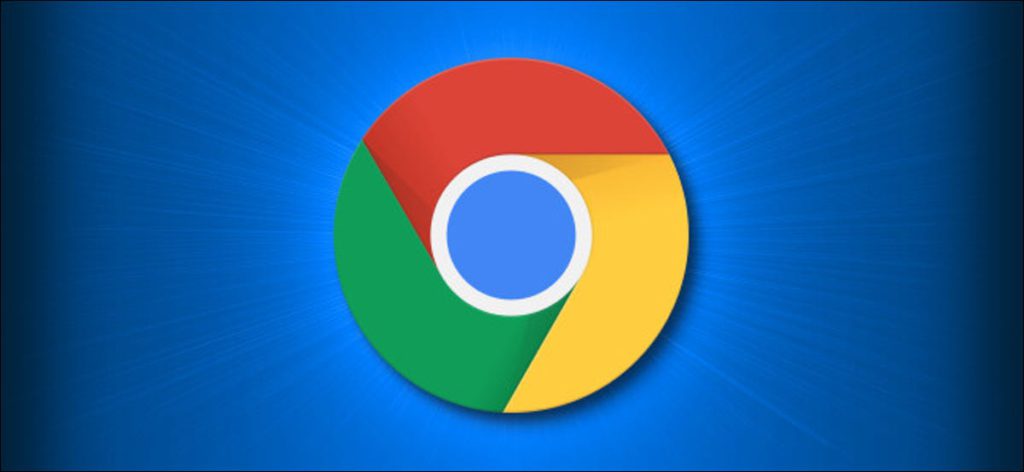Google está desarrollando el navegador Chrome, pero no tiene que usar el motor de búsqueda de Google con él. Puede elegir entre un número ilimitado de motores de búsqueda y convertirlos en el motor predeterminado. Te mostraremos cómo.
Chrome, en todas las plataformas, incluidas Windows 10, Mac, Linux, Android, iPhone y iPad, tiene la capacidad de cambiar el motor de búsqueda predeterminado. Esto determina qué motor de búsqueda se utiliza cuando escribe en el cuadro de dirección.
Computadora de escritorio o portátil
Primero, abra el navegador web Google Chrome en su PC con Windows, Mac, Dónde Linux computadora. Haga clic en el icono de menú de tres puntos en la esquina superior derecha de la ventana.
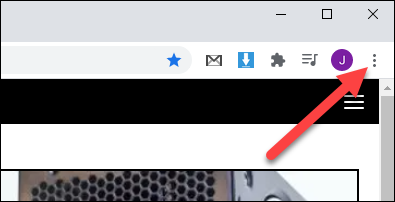
Seleccione «Configuración» en el menú emergente.
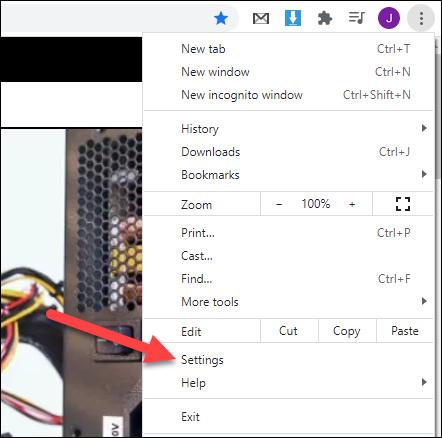
Desplácese hacia abajo hasta la sección «Motor de búsqueda» y haga clic en la flecha para abrir el menú desplegable.
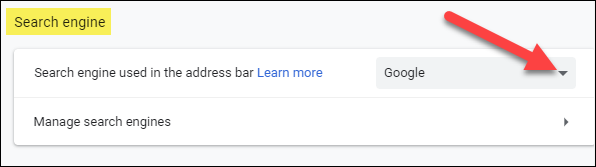
Elija uno de los motores de búsqueda de la lista.
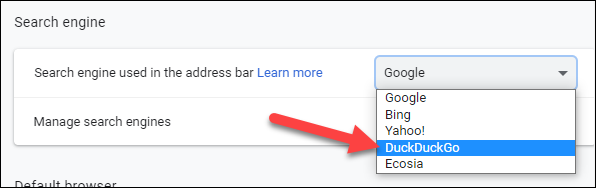
Desde esta misma área, puede modificar los buscadores haciendo clic en «Administrar buscadores».
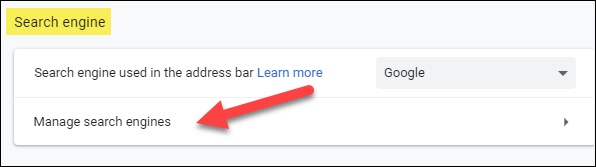
Haga clic en el icono de tres puntos para «Establecer como predeterminado», «Editar» o elimine un motor de búsqueda de la lista.
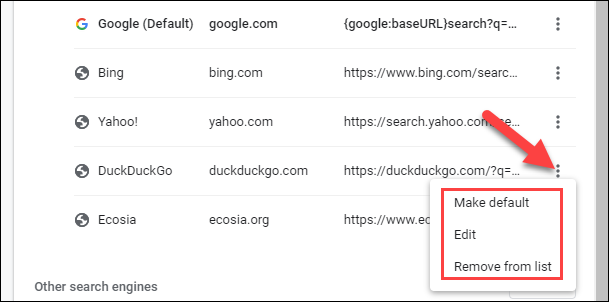
Seleccione el botón «Agregar» para ingresar a un motor de búsqueda que no se puede encontrar en la lista.
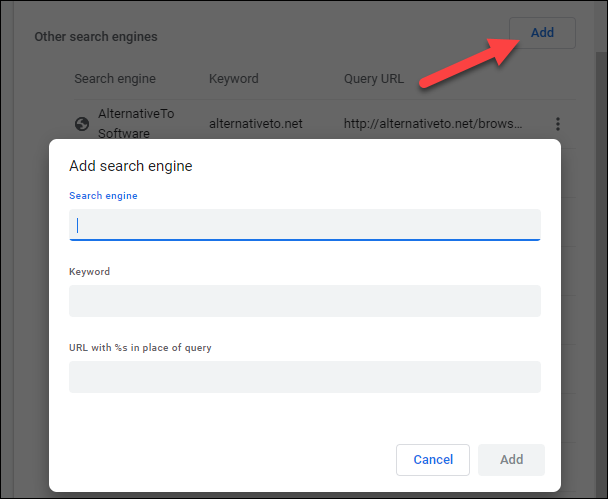
Teléfono inteligente o tableta Android
Abra la aplicación Google Chrome en su Androide dispositivo y luego toque el ícono de menú de tres puntos en la esquina superior derecha.
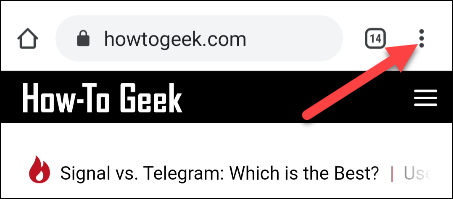
Seleccione «Configuración» en el menú.
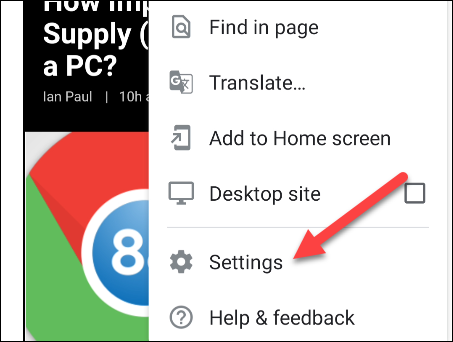
Presione «Motor de búsqueda».
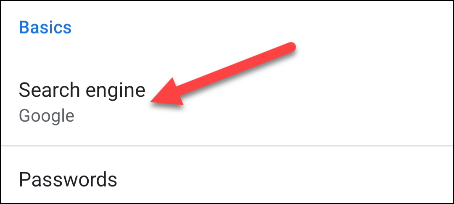
Elija uno de los motores de búsqueda de la lista.
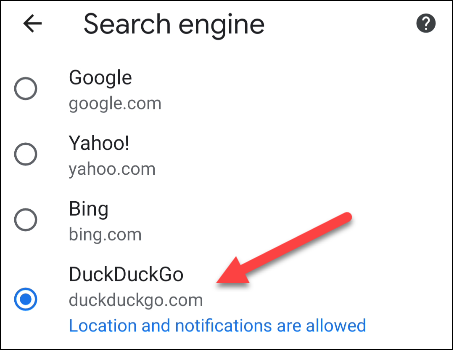
Desafortunadamente, la versión móvil de Google Chrome no le permite agregar su propio motor de búsqueda. Debe elegir de la lista proporcionada.
iPhone y iPad
Abra Google Chrome en su iPhone Dónde iPad luego toque el ícono de menú de tres puntos en la esquina inferior derecha.
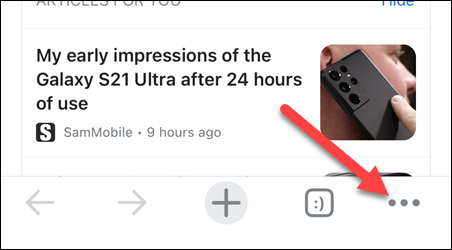
Seleccione «Configuración» en el menú.
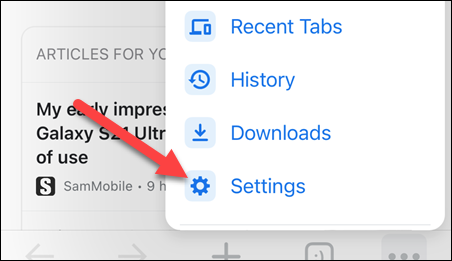
Toca la opción «Motor de búsqueda».
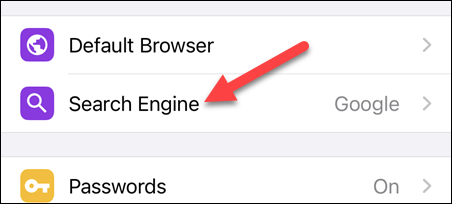
Elija uno de los motores de búsqueda de la lista.
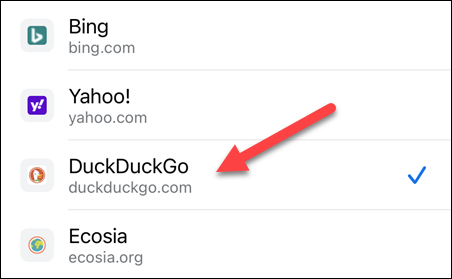
Al igual que con Google Chrome en Android, no puede agregar un motor de búsqueda que no esté en la lista.
Eso es todo lo que tienes que hacer. Ahora, cuando escriba en la barra de direcciones, Chrome buscará con su motor de búsqueda favorito.